Come Utilizzare il Manuale
Quick Guide
Video Tutorial
Funzionalità di Iceberg
Approfondimenti
Brokers
Data Feed
Altri Manuali beeTrader Trading Platform
Come Utilizzare il Manuale
Quick Guide
Video Tutorial
Funzionalità di Iceberg
Approfondimenti
Brokers
Data Feed
Altri Manuali beeTrader Trading Platform
 Aggiungi questa pagina al tuo libro
Aggiungi questa pagina al tuo libro  Rimuovi questa pagina dal tuo libro
Rimuovi questa pagina dal tuo libro Questa è una vecchia versione del documento!
Vediamo ora come procedere alla realizzazione di una Strategy analizzando tutti i passi per procedere correttamente.
 | 24/03/2016 | Strategy - Come costruire una strategia in opzioni | 6:23 |  |
 | 24/03/2016 | Strategy - Come riportare su Iceberg una strategia già esistente | 5:59 |  |
 | 24/03/2016 | Strategy - Come modificare i prezzi di carico di una strategia | 2:22 |  |
 | 20/04/2016 | Strategy - Come importare posizioni dal broker | 2:51 |  |
 | 22/04/2016 | Strategy - Strategia Passo Passo dall'impostazione della strategia al piano B | 18:45 |  |
 | 20/04/2016 | Strategy - Gestione dei Dividendi | 5:40 |  |
Clicca qui per vedere altri Video di Iceberg
Una volta verificate che le opzioni e i futures siano correttamente codificati, si passa ad avviare Iceberg, una contenuta in beeTrader®. E' possibile avviare Iceberg sia dal menù beeApps che dalla pagina Welcome di beeTrader®. Se non è possibile cliccare il pulsante verificare le abilitazioni proprie abilitazioni nell'area utente del sito PlayOptions.it.
A questo punto si apre la Strategy con la vista General nella quale si hanno a disposizione gran parte delle informazioni necessarie.
La prima cosa da fare è scegliere il sottostante sul quale si desidera costruire la strategia, quindi dalla sezione Underlying del menù Strategy si clicca Select Underlying
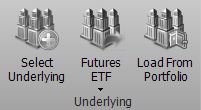
Successivamente viene proposta la finestra di selezione del sottostante nella quale sono elencati solo i titoli sui quali sono collegate le opzioni, se quindi il sottostante non appare nella lista bisogna collegare la Chain Opzioni ad esso, vedi Symbol Manager per la procedura. Per facilitare la ricerca del sottostante in questa finestra è presente un sistema di filtro per ogni capocolonna. Nell'esempio sono stati raggruppati i sottostanti per mercato semplicemente trascinando l'intestazione della colonna Markets sulla riga sopra.
 |  |
Una volta scelto il sottostante lo si vedrà apparire nell'area dove poi saranno elencate tutte le legs della strategia.
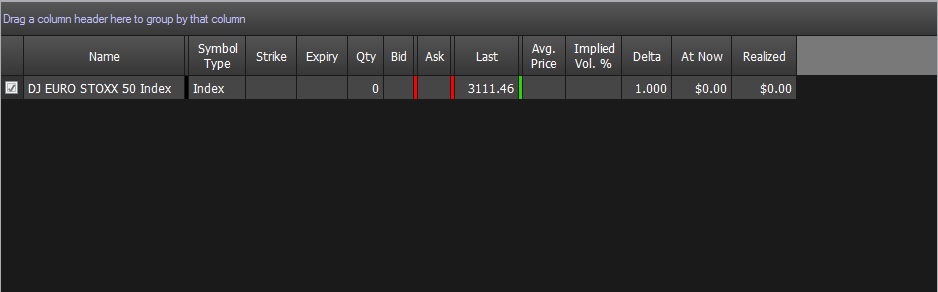
Iceberg una volta selezionato il sottostante procede automaticamente al download della Chain Opzioni, come si può vedere dalle immagini sottostanti.
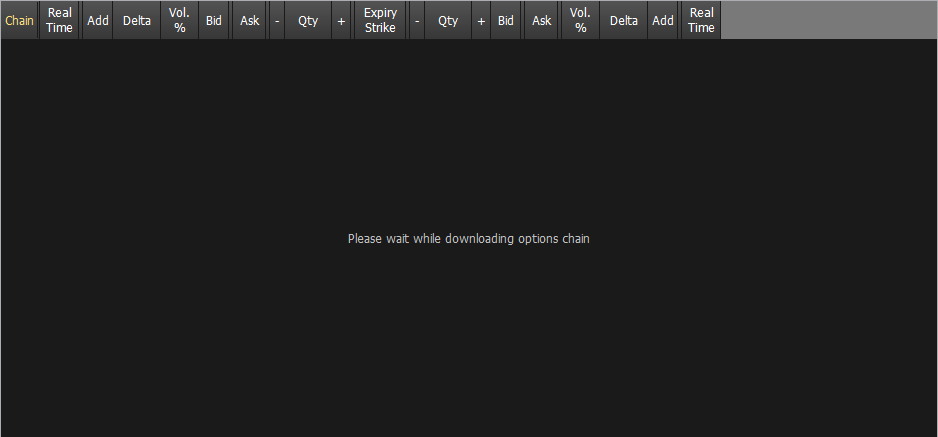 | 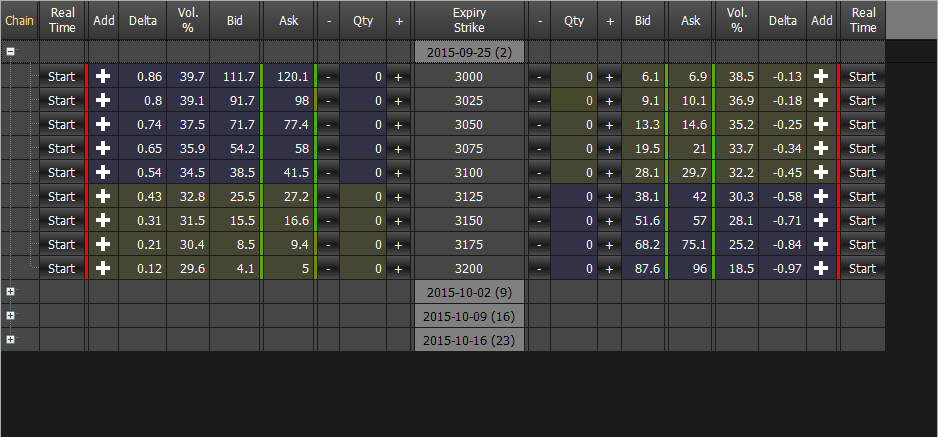 |
Può avvenire, a causa di momentanei problemi di collegamento con la piattaforma del broker, che la Chain Opzioni non venga scaricata. In questo caso Iceberg mostra il messaggio “No options available”, in questo caso è sufficiente cliccare con il tasto destro del mouse nell'area preposta alla visualizzazione della Chain Opzioni e selezionare Reload/Retry. Verrà quindi effettuato un nuovo tentativo di scaricare la Chain Opzioni dal broker.
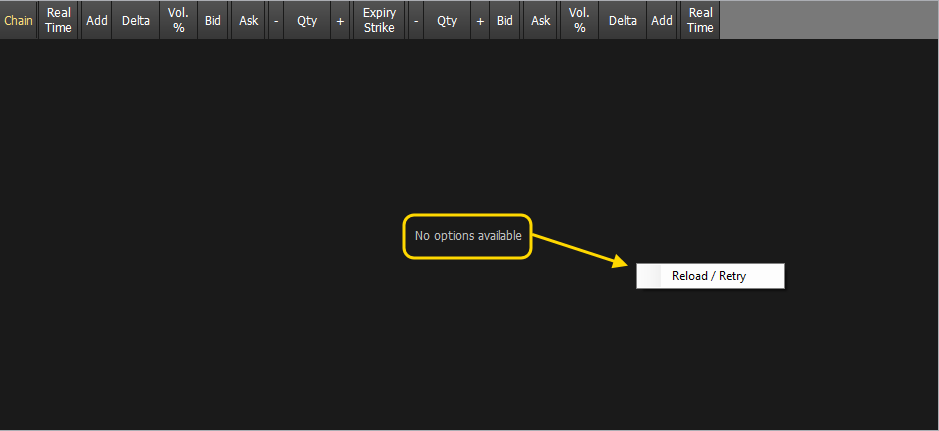
Bene, ora che sono a disposizione il sottostante e la Chain Opzioni non resta che studiare la strategia che si desidera attuare. Attraverso il menù che appare con il tasto destro del mouse è possibile scegliere gli strike e le scadenze che interessano. Per approfondire le funzioni della Chain Opzioni, clicca qui.
Poniamo per esempio di voler fare un condor, quindi si vende la put 3050 e la call 3150 e si comprano la put 3000 e la put 3200. Mano a mano che si aggiungono o tolgono contratti di opzioni nella Chain Opzioni, il Payoff si modifica di conseguenza e le operazioni vendono evidenziate in blu sia nella sezione Trades che nella sezione Legs, questo sta ad indicare che le operazioni sono ancora da finalizzare quindi in basket. Nel Payoff vengono rappresentati in colore rosso i Breakeven Points ed in colore verde il prezzo del sottostante a 2 deviazioni standard. Questa è una configurazione di default che l'utente può modificare a suo piacimento, per maggiori informazione sulle funzioni del Payoff, clicca qui. Tutte le proprietà delle opzioni che si leggono nella sezione Legs e Trades sono modificabili a piacimento, per maggiori informazione sulla sezione Legs, clicca qui e per maggiori informazioni sulla sezione Trades, clicca qui.
L'operazione di finalizzazione della strategia, quindi di messa a mercato sia in Paper Trading che in Real Market avviene attraverso gli appositi pulsanti presenti nel menù Strategy alla sezione Trading. Si raccomanda di leggere la sezione del manuale relativa all'esecuzione degli ordini in Paper Trading o Real Market, disponibile qui.
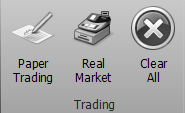
Una volta che gli ordini finalizzati la messa a mercato della strategia è completata. La tipologia di trades che è stata eseguita (Paper Trading o Real Market) viene evidenziata nella sezione Trades.
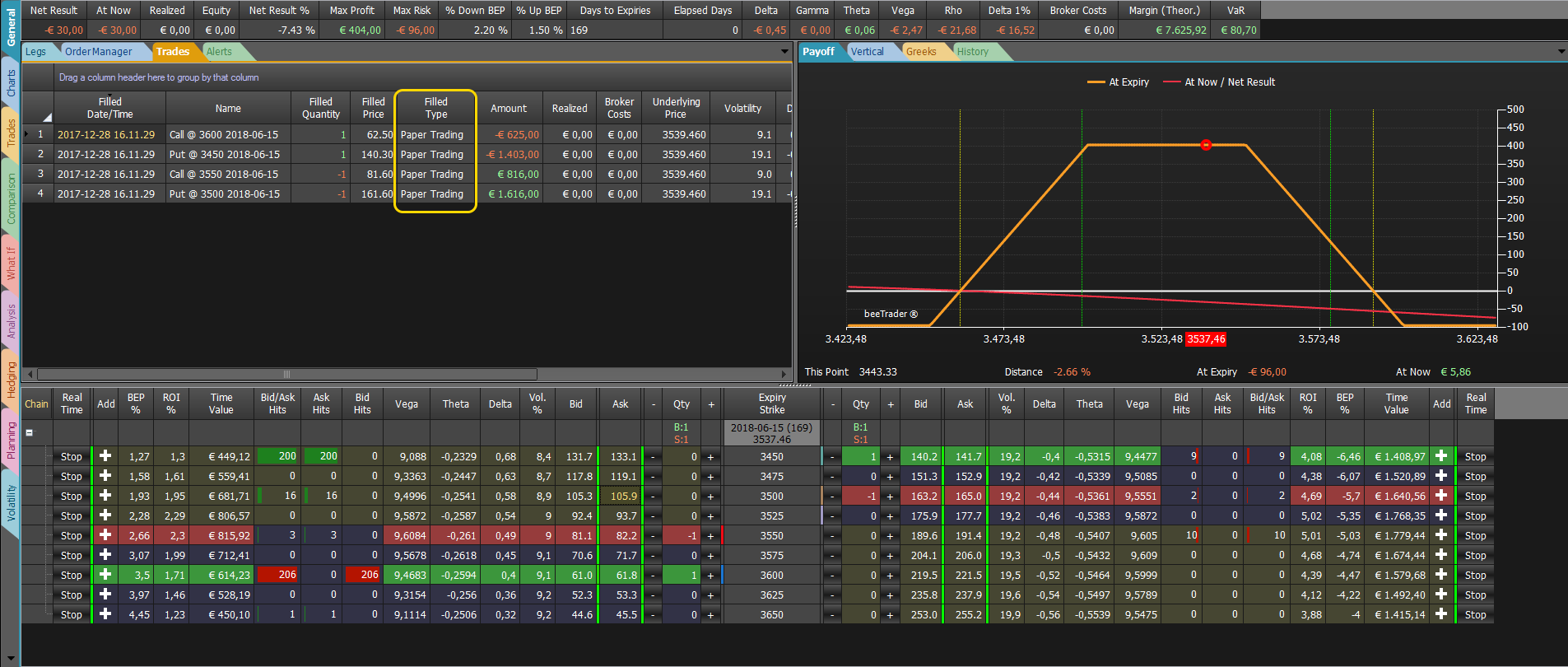
Si raccomanda di leggere la sezione del manuale relativa all'esecuzione degli ordini in Paper Trading o Real Market, disponibile qui.
In caso non sia disponibile il sottostante desiderato quest'ultimo va codificato in Symbol Manager con le relative opzioni ed eventuali futures.
Poniamo come esempio di voler effettuare una strategia su Eni tramite WeBank.
Aprendo il Symbol Manager ed il titolo Eni si può notare come le caselle di spunta “Aggiungi Futures al Sottostante” e “Aggiungi Opzioni al Sottostante” siano già flaggate, questo significa che il sottostante Eni è configurato. Cliccando poi sui pulsanti “Genera Chain Futures” e “Genera Chain Opzioni” nei tab corrispondenti è possibile verificare che le impostazioni siano corrette, infatti la richiesta delle chain viene effettuata alla piattaforma del broker che deve essere aperta.
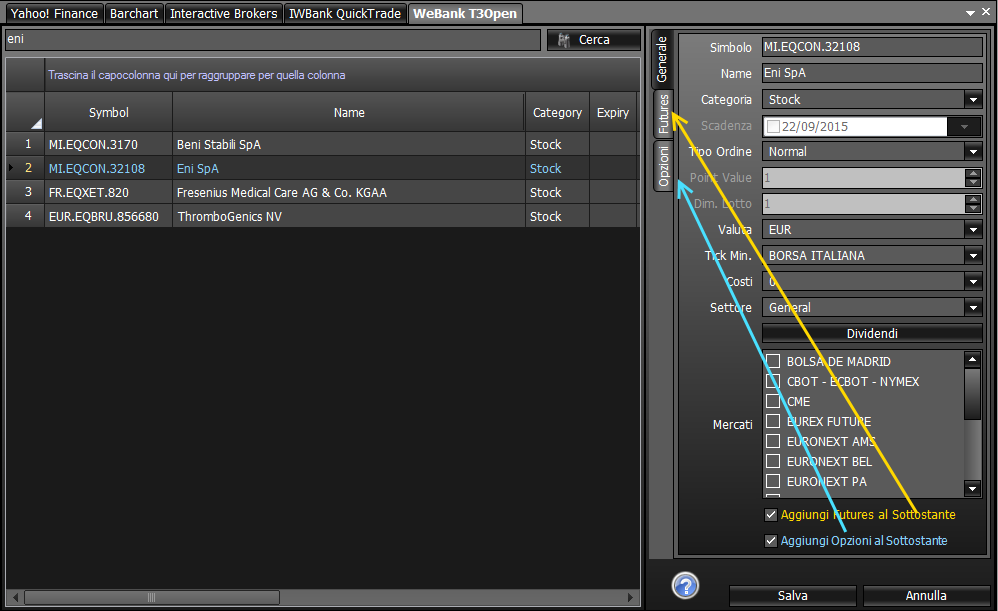 | 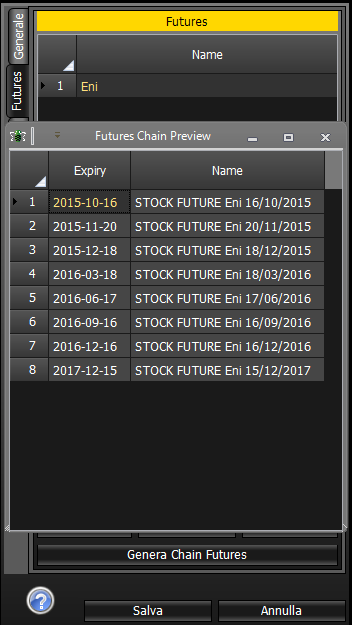 | 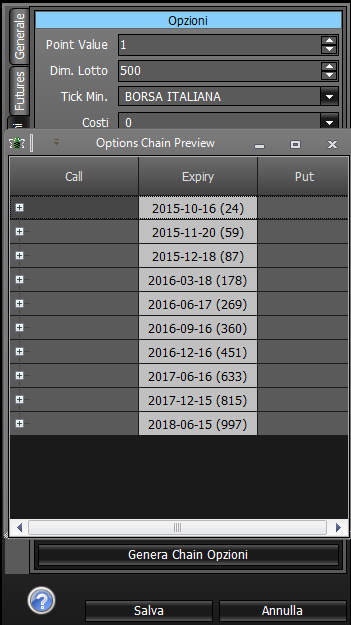 |
Se così non fosse ed il sottostante abbia effettivamente le opzioni quotate sul proprio broker è necessario procedere alla codifica, sul manuale di beeTrader® è presente la procedura da effettuare per ogni broker:Yahoo! Finance, Interactive Brokers - TWS, Iw Bank - Quick Trade & PEI, Webank - T3 Open 8.0.